win10怎么关屏幕不休眠
更新时间:2024-04-20 15:54:04作者:yang
Win10是目前广泛使用的操作系统之一,但是有时候在使用过程中可能会遇到屏幕自动休眠的问题,让人感到非常困扰,如何关闭Win10的自动休眠功能呢?在Win10中,我们可以通过简单的设置来解决这个问题,让屏幕保持常亮,提高工作效率。接下来让我们一起来看看怎么操作吧。
方法如下:
1.如图所示,在WIN10系统下打开“所有设置”。
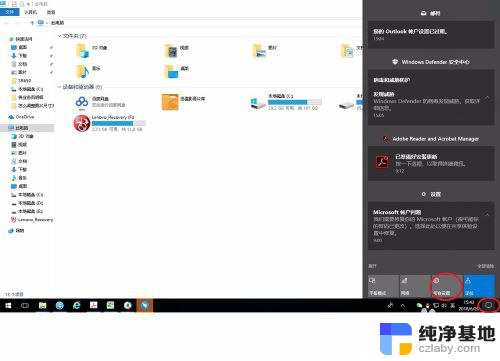
2.点击“系统”。

3.点击“电源和睡眠”。
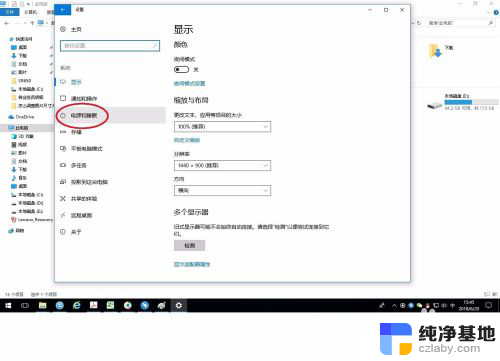
4.如下图所示,可以在这里设置关闭屏幕和自动睡眠的时间。或者直接关闭它。
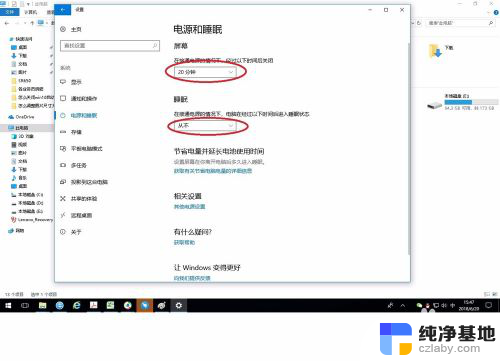
5.如果需要更多的设置可以点击“其他电源设置”。
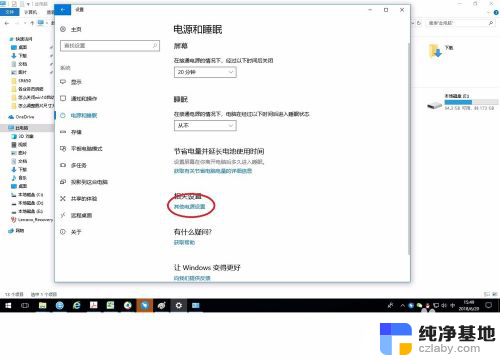
6.点击“更改计划设置”。
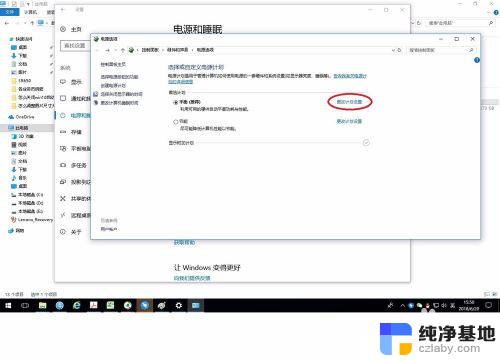
7.点击“更改高级电源设置”。
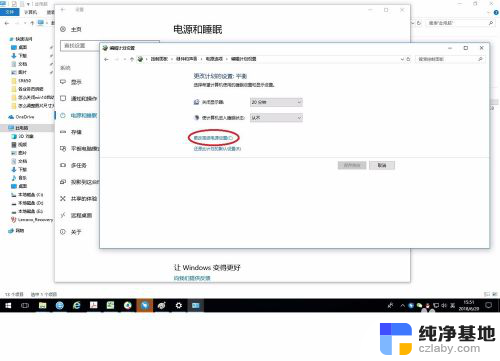
8.在弹出窗口中点击各个选项前面的“+”,可以展开更详细的设置。
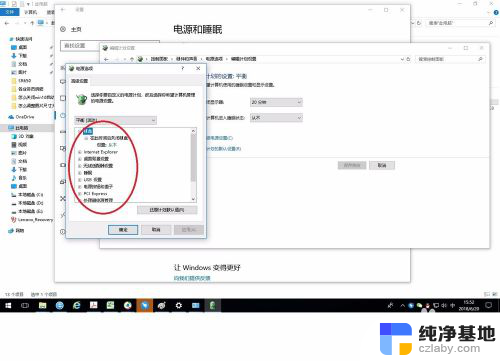
以上就是Win10如何关闭屏幕休眠的全部内容,如果您遇到了相同的问题,可以参考本文中介绍的步骤进行修复,希望这些信息对大家有所帮助。
- 上一篇: 电脑移动热点打不开怎么办
- 下一篇: 电脑微信消息快捷键弹出
win10怎么关屏幕不休眠相关教程
-
 win10休眠如何唤醒屏幕
win10休眠如何唤醒屏幕2023-11-14
-
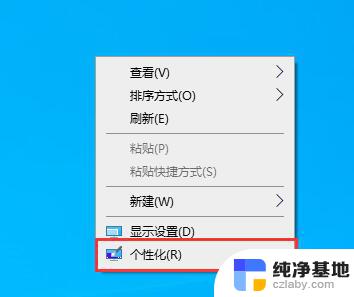 win10怎么关闭自动休眠功能
win10怎么关闭自动休眠功能2024-09-26
-
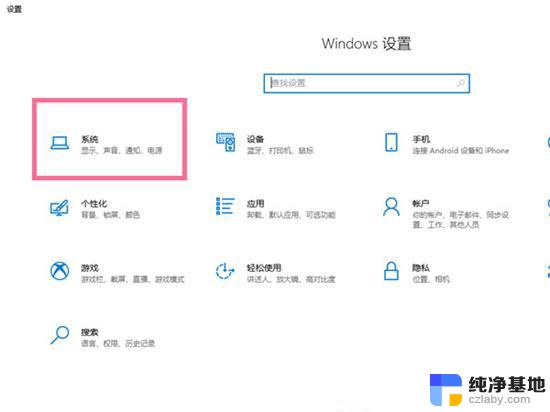 win10电脑如何不休眠
win10电脑如何不休眠2024-10-09
-
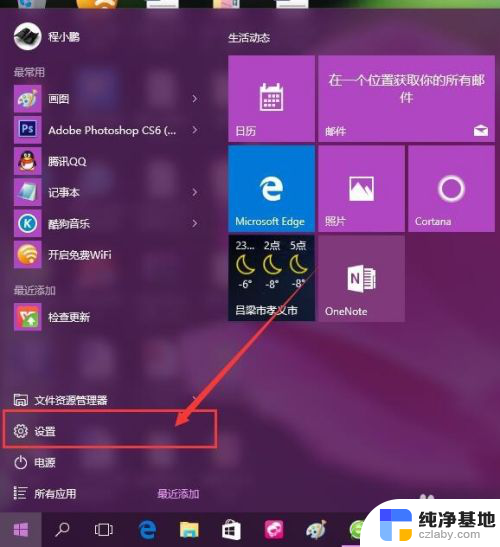 电脑屏幕自动休眠设置
电脑屏幕自动休眠设置2024-01-04
win10系统教程推荐